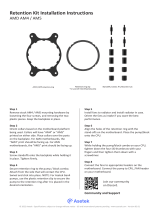Page is loading ...

KRAKEN X RGB SERIES
通过 NZXT CAM 软件控制冷头和灯效
简体中文

目录
1. 组件 ...................................................... 02
3. 安装 ...................................................... 13
2. 准备工作 .............................................. 05
4. 下载 NZXT CAM ................................. 27
5. 附录 .................................................... A-1
VERSION 3.0

13
KRAKEN X RGB SERIES
3. 安装
3.1 安装冷头 - 冷头的方向 ......................................14
3.5 风扇供电 .......................................................20
3.3 安装冷头 - AMD TR4 ........................................16
3.7 连接 SATA 电源线 ............................................223.2 安装冷头 - INTEL/AMD AM5/AM4 .....................15
3.6 连接水泵转速表 ...............................................21
3.4 安装散热冷排和风扇 .........................................17
3.8 连接 USB 线 ...................................................23
3.9 ....................................................................24连接 RGB LED 以进行照明控制
3.10 ...................................................................25连接 Aer RGB 风扇
/